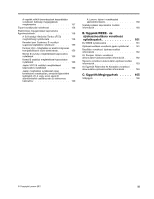Lenovo ThinkPad Edge E325 (Hungarian) User Guide
Lenovo ThinkPad Edge E325 Manual
 |
View all Lenovo ThinkPad Edge E325 manuals
Add to My Manuals
Save this manual to your list of manuals |
Lenovo ThinkPad Edge E325 manual content summary:
- Lenovo ThinkPad Edge E325 | (Hungarian) User Guide - Page 1
Felhasználói kézikönyv ThinkPad Edge E320 és Edge E325 - Lenovo ThinkPad Edge E325 | (Hungarian) User Guide - Page 2
.com/support címet, majd kattintson a User Guides & Manuals (Felhasználói kézikönyvek és útmutatók) menüpontra. Harmadik kiadás (október 2011) © Copyright Lenovo 2011. KORLÁTOZOTT JOGOKRA VONATKOZÓ FIGYELMEZTETÉS: Ha az adatok vagy szoftverek a GSA (General Services Administration) irányelveinek - Lenovo ThinkPad Edge E325 | (Hungarian) User Guide - Page 3
elérése a Windows 7 és Windows XP operációs rendszerben . . . . 15 Access Connections 17 Active Protection System 17 Lenovo Solution Center 17 Lenovo ThinkVantage Tools 18 Lenovo ThinkVantage Toolbox 18 Message Center Plus 18 Password Manager 18 Power Manager 19 Product Recovery 19 Rescue - Lenovo ThinkPad Edge E325 | (Hungarian) User Guide - Page 4
. . 66 Rescue and Recovery munkaterület használata . ó cseréje 73 Az mSATA szilárdtestalapú meghajtó cser Windows 2000/XP/Vista/7 rendszer ThinkPad-monitorfájljának telepítése . . . . 102 ThinkPad ThinkPad Setup menüelemei 107 ii Felhasználói kézikönyv A rendszer UEFI BIOS . 152 A Lenovo támogatási - Lenovo ThinkPad Edge E325 | (Hungarian) User Guide - Page 5
olyan termékekre vonatkozóan, amelyek fázisonként legfeljebb 20 A vagy azzal egyenlő áramfelvétellel csatlakoznak az elektromos hálózathoz 160 A Lenovo tajvani vonatkozású szervizinformációi 160 Szabályozással kapcsolatos további információk 160 B. függelék WEEE- és újrahasznosításra vonatkoz - Lenovo ThinkPad Edge E325 | (Hungarian) User Guide - Page 6
iv Felhasználói kézikönyv - Lenovo ThinkPad Edge E325 | (Hungarian) User Guide - Page 7
hozzá egyetlen testrészével sem a hálózati adapterhez. • Sohase használja fel a hálózati adaptert testének melegítésére! Védje számítógépét a nedvességtől! • Tartsa távol a folyadékokat a sz semmilyen más módon ne sérüljenek meg, ami megzavarhatná a számítógép működését. © Copyright Lenovo 2011 v - Lenovo ThinkPad Edge E325 | (Hungarian) User Guide - Page 8
a számítógéppel szállított összes tájékoztatást! A jelen dokumentumban foglalt tájékoztatás nem módosítja sem az Ön vásárlási szerződésének, sem a Lenovo® korlátozott jótállásának feltételeit. További információért nézze át a „Jótállási tájékoztatót" a számítógéppel érkező Biztonsági és jótállási - Lenovo ThinkPad Edge E325 | (Hungarian) User Guide - Page 9
álattal további utasításokért. A szervizek és az ügyfélszolgálati központok telefonszámait a következő webhelyen találja: http://www.lenovo.com/support/phone Gyakran ellenőrizze a számítógépet és alkotórészeit sérülés, kopás vagy veszélyre utaló jelek szempontjából. Ha bármilyen kételye van az alkot - Lenovo ThinkPad Edge E325 | (Hungarian) User Guide - Page 10
élhet. A bővítésekre gyakran, mint opciókra hivatkozunk. A felhasználó által telepíthető helyettesítő alkatrészeket hívjuk Vásárló által cserélhető egységeknek (CRU). A Lenovo utasításokkal ellátott dokumentációt ad arról, hogy mikor aktuális az ilyen opciók telepítése vagy a CRU cseréje. Mindenk - Lenovo ThinkPad Edge E325 | (Hungarian) User Guide - Page 11
névleges teljesítményét. Kérjen tanácsot elektrikustól, ha kérdései lennének a terheléssel, tápkövetelményekkel és bemeneti névleges teljesítménnyel kapcsolatban. © Copyright Lenovo 2011 ix - Lenovo ThinkPad Edge E325 | (Hungarian) User Guide - Page 12
Dugók és csatlakozóaljak VESZÉLY! Ha a számítógéphez használni kívánt aljzat (fali tápforrás) sérültnek vagy korrodáltnak látszik, ne használja addig, amíg ki nem cserélteti az aljzatot képzett szakemberrel. Ne görbítse el és ne változtassa meg a dugót. Ha a dugó sérült, keresse meg a gyártót, hogy - Lenovo ThinkPad Edge E325 | (Hungarian) User Guide - Page 13
táplálja. Ezen fölül sok hordozható termék, például a noteszgép, újratölthető akkumulátorcsomagot is használ, amely utazás közben energiával látja el a rendszert. A Lenovo által szállított akkumulátort megvizsgálták, és alkalmasnak találták arra, hogy a termékben működjön. Ezért szükség esetén csak - Lenovo ThinkPad Edge E325 | (Hungarian) User Guide - Page 14
éje esetén robbanásveszély áll fenn. Az akkumulátor kis mennyiségben ártalmas anyagokat tartalmaz. Az esetleges sérülések elkerülése érdekében: • Csak Lenovo által javasolt típusra cserélje az akkumulátort. • Az akkumulátort tartsa távol mindenféle tűztől. • Ne tegye ki víz vagy eső hatásának. • Ne - Lenovo ThinkPad Edge E325 | (Hungarian) User Guide - Page 15
hozzá egyetlen testrészéhez sem használat közben! Soha ne használja az AC hálózati adaptert testének melegítésére. A testfelülettel történő kiterjedt érintkezés - még ruhán keresztül is - égé A számítógépben a légáram hőmérséklete nem haladhatja meg a 35 °C-ot (95 °F)! © Copyright Lenovo 2011 xiii - Lenovo ThinkPad Edge E325 | (Hungarian) User Guide - Page 16
Elektromos áramra vonatkozó biztonsági előírások VESZÉLY! Az elektromos hálózaton, a telefonvonalakon és kommunikációs kábeleken veszélyes áramerősségek haladhatnak. Az áramütés veszélyének elkerülése érdekében: • Ne használja a számítógépet zivatar idején. • Ne csatlakoztasson és nem húzzon ki ká - Lenovo ThinkPad Edge E325 | (Hungarian) User Guide - Page 17
írt 75 mV-os szélessávú karakterisztikának. Az EN 50332-2 szabványtól eltérő fejhallgató használata veszélyes lehet a túlzott hangerő miatt. Ha Lenovo számítógépe fej- vagy fülhallgatóval érkezik (egyetlen készletként), a fej- vagy fülhallgató és a számítógép együttes kombinációja eleget tesz az EN - Lenovo ThinkPad Edge E325 | (Hungarian) User Guide - Page 18
xvi Felhasználói kézikönyv - Lenovo ThinkPad Edge E325 | (Hungarian) User Guide - Page 19
ége. Ez a fejezet a következő témaköröket tartalmazza: • „Elölnézet" oldalszám: 2 • „Jobb oldali nézet" oldalszám: 4 • „Bal oldali nézet" oldalszám: 5 • „Alulnézet" oldalszám: 7 • „Állapotjelzők" oldalszám: 8 © Copyright Lenovo 2011 1 - Lenovo ThinkPad Edge E325 | (Hungarian) User Guide - Page 20
13 Beépített sztereó hangszóró (bal) 2 Beépített webkamera 4 Beépített sztereó hangszóró (jobb) 6 Rendszer állapotát jelző fények (világító ThinkPad® logó) 8 TrackPoint gombok 10 Bluetooth antenna 12 Hangerőszabályozó gombok 1 UltraConnect rádiós antennák (bal) 3 UltraConnect rádiós antennák (jobb - Lenovo ThinkPad Edge E325 | (Hungarian) User Guide - Page 21
a számítógép leállítására, illetve alvó (standby) vagy hibernálás üzemmódba helyezésére. 6 Rendszer állapotát jelző fények (világító ThinkPad logó) A ThinkPad logó világító része a rendszer állapotát jelzi; mutatja, hogy a számítógép alvó (készenléti), hibernálás vagy normál módban működik-e. Ennek - Lenovo ThinkPad Edge E325 | (Hungarian) User Guide - Page 22
Jobb oldali nézet 2. ábra Jobb oldali nézet Megjegyzés: Számítógépének billentyűzete némiképp eltérhet az illusztrációkon látottaktól. 1 Combo audio jack csatlakozó 3 HDMI port 5 Tápfeszültség-csatlakozó 2 eSATA/USB combo csatlakozó 4 Ventilátor szellőzőnyílásai (bal) 1 Combo audio jack - Lenovo ThinkPad Edge E325 | (Hungarian) User Guide - Page 23
3 HDMI port Számítógépével High-Definition Multimedia Interface (HDMI) csatlakozás is használható. Ez a digitális audió és videó csatoló lehetővé teszi, hogy kompatibilis digitális audioeszközt vagy videomegjelenítőt, pl. HDTV-eszközt csatlakoztasson a géphez. 4 Ventilátor szellőzőnyílásai (bal) A - Lenovo ThinkPad Edge E325 | (Hungarian) User Guide - Page 24
2 Monitorcsatlakozó Monitorcsatlakozó külső monitor vagy projektor számítógéphez történő csatlakoztatásához. Ennek részletes leírását itt találja: „Külső monitor csatlakoztatása" oldalszám: 42. 3 Always On USB-csatlakozó Az Always On USB-csatlakozók USB-csatolóval kompatibilis eszközök, pl. nyomtató - Lenovo ThinkPad Edge E325 | (Hungarian) User Guide - Page 25
Megjegyzés: A számítógép az SD-kártyák írható digitális lemezek védelmét szolgáló Content Protection for Recordable Media (CPRM) szabványát nem támogatja. Ennek részletes leírását itt találja: „Flash Media kártya használata" oldalszám: 48. Alulnézet 4. ábra Alulnézet 1 Elem 3 SIM kártyahely 5 - Lenovo ThinkPad Edge E325 | (Hungarian) User Guide - Page 26
4 PCI Express Mini kártyanyílás vezeték nélküli WAN funkcióhoz Számítógépe PCI Express Mini kártyanyílása tartalmazhat vezeték nélküli WAN funkcióhoz használható PCI Express Mini kártyát a vezeték nélküli WAN kommunikációhoz. 5 Merevlemez meghajtó Számítógépe rendelkezhet nagy kapacitású, a Vásárló - Lenovo ThinkPad Edge E325 | (Hungarian) User Guide - Page 27
ő fények Megjegyzés: Számítógépének billentyűzete némiképp eltérhet az illusztrációkon látottaktól. A számítógép külső fedelén és a tenyérpihentetőn lévő ThinkPad logó világító része a rendszer állapotát jelzi; mutatja, hogy a számítógép alvó (készenléti), hibernálás vagy normál módban működik-e. Az - Lenovo ThinkPad Edge E325 | (Hungarian) User Guide - Page 28
Megjegyzés: Számítógépének billentyűzete némiképp eltérhet az illusztrációkon látottaktól. Az állapotjelző jelentései: • Zöld: A hálózati adapter csatlakoztatva. Ha van akkumulátor a számítógépben, akkor zöld jelzőfény jelzi, hogy fel van töltve. • Kikapcsolva: A hálózati adapter nincs - Lenovo ThinkPad Edge E325 | (Hungarian) User Guide - Page 29
A számítógépe típusa és a modell megnevezése a címkén található; lásd alább: FCC ID és IC tanúsítvány számának címkéje A PCI Express Mini kártya FCC ID és IC tanúsítvány száma nem látható a számítógép házán. Az FCC ID és IC tanúsítvány számának címkéje a számítógép PCI Express Mini kártyahelyére - Lenovo ThinkPad Edge E325 | (Hungarian) User Guide - Page 30
kattintson a Start elemre, a jobb gombbal kattintson a Számítógép elemre (Windows® XP rendszeren a Sajátgép elemre), majd a legördülő men öz • 7 mm magas merevlemez-meghajtó • 7 mm-es szilárdtestalapú meghajtó • mSATA szilárdtestalapú meghajtó (egyes modelleken) Képernyő Színes TFT képernyő: • Méret - Lenovo ThinkPad Edge E325 | (Hungarian) User Guide - Page 31
• Felbontás: - LCD: legfeljebb 1366x768 - Külső monitor: Legfeljebb 2048x1536 • Fényerőszabályozó • Beépített kamera • Beépített mikrofonok Billentyűzet • 84, 85 vagy 89 gombos • UltraNav (TrackPoint és multi-touch érintőfelület) • Fn billentyű Csatoló • Külső monitorcsatlakozók (VGA- és HDMI-port) - Lenovo ThinkPad Edge E325 | (Hungarian) User Guide - Page 32
ítményének százalékban kifejezett nagyságát a tálcán a Power Manager Battery Gauge részen láthatja. • A Power Manager zöld, sárga és piros jelz őrzésében útközben is és a folyamatos munkavégzés biztosításában. A Lenovo fokozott biztonságot, vezeték nélküli számítástechnikát, adatáttelepítést és egy - Lenovo ThinkPad Edge E325 | (Hungarian) User Guide - Page 33
által nyújtott megoldásokról a következő webhelyen talál részletes információkat: http://www.lenovo.com/support. Alkalmazások elérése a Windows 7 és Windows XP operációs rendszerben Ha Windows 7 operációs rendszert használ, az alkalmazásokat az alábbi módszerekkel érheti el: • Az alkalmazásokhoz - Lenovo ThinkPad Edge E325 | (Hungarian) User Guide - Page 34
llapot és diagnosztika Lenovo - 3G mobil szélessáv Lenovo - jelszótároló Lenovo - energiagazdálkodás Lenovo - gyári helyreállítási lemezek Lenovo - fejlett rendszermentés és visszaállítás Lenovo SimpleTap Lenovo - frissítés és illesztőprogramok Lenovo - GPS Alkalmazások elérése a Windows XP operáci - Lenovo ThinkPad Edge E325 | (Hungarian) User Guide - Page 35
• Client Security Solution • Fingerprint Software • Lenovo ThinkVantage Toolbox • Lenovo ThinkVantage Tablet Shortcut Menu • Mobile Broadband Activate • Password Manager • Power Manager • Presentation Director • Recovery Media • Rescue and Recovery • System Update • SimpleTap • ThinkVantage GPS - Lenovo ThinkPad Edge E325 | (Hungarian) User Guide - Page 36
operációs rendszerrel ellátott számítógépeken áll rendelkezésre. Ha a Windows 7 operációs rendszerrel ellátott számítógépén nincs előtelepítve a program, akkor letölthető a következő címen: http://www.lenovo.com/support. Lenovo ThinkVantage Toolbox Megjegyzés: A számítógép gyártási időpontjától függ - Lenovo ThinkPad Edge E325 | (Hungarian) User Guide - Page 37
trehozása és használata" oldalszám: 63. Rescue and Recovery A Rescue and Recovery program egy olyan egygombos helyreállítási és visszaállítá Windows 7 operációs rendszerrel ellátott számítógépén nincs előtelepítve a SimpleTap program, akkor letölthető a következő címen: http://www.lenovo.com/support - Lenovo ThinkPad Edge E325 | (Hungarian) User Guide - Page 38
Lenovo üzeneteit és végrehajthatja a leggyakoribb feladatokat, mint például az eszközök konfigurálását, a vezeték nélküli hálózat beállítását és a számítógép kezelését és karbantartását. A ThinkVantage Productivity Center program megnyitásához Windows XP vagy Windows Vista rendszeren kattintson a - Lenovo ThinkPad Edge E325 | (Hungarian) User Guide - Page 39
olvashat a ThinkPad notebook használatának optimalizálásával kapcsolatban. Ahhoz, hogy a legjobb teljesítményt előhozza számítógépéből, tekintse meg a következő weblapot, ahol segítséget talál a hibaelhárításhoz és válaszokat a gyakran feltett kérdésekre: http://www.lenovo.com/support/faq Rendelkez - Lenovo ThinkPad Edge E325 | (Hungarian) User Guide - Page 40
program segítségével hozzon létre és alkalmazzon energiasémákat (Windows XP rendszeren energiagazdálkodási séma), elérve ezáltal li hálózatok hibaelhárításával kapcsolatban látogassa meg a következő webhelyet: http://www.lenovo.com/support/faq. • Használja ki a hálózati szolgáltatások előnyeit az - Lenovo ThinkPad Edge E325 | (Hungarian) User Guide - Page 41
át. Windows 7 operációs rendszer esetén az On Screen Display program előre van telepítve a számítógépére, így lehetővé téve a ThinkPad F1 pontot, majd kattintson az OK lehetőségre. • A ThinkPad Setup program főmenüjében válassza a Config ➙ Keyboard/Mouse ➙ Change to F1-F12 keys ➙ Legacy elemeket. - Lenovo ThinkPad Edge E325 | (Hungarian) User Guide - Page 42
használata" oldalszám: 47. Képernyőkezelő billentyűk Képernyőváltás külső monitorra (F6) Váltás a számítógép képernyője és egy külső monitor között. A Windows az alábbi megjelenítési lehetőségeket mutatja: • Csak a számítógép képernyője (LCD) • A számítógép képernyője és külső monitor (ugyanaz - Lenovo ThinkPad Edge E325 | (Hungarian) User Guide - Page 43
lküli funkciókról további információk találhatók a következő fejezetben: Vezeték nélküli kapcsolatok. Windows billentyű A billentyű megnyomásakor megjelenik vagy eltűnik a Windows Start menü. A Windows billentyű és egy másik billentyű egyszerre történő megnyomásakor a Rendszertulajdonságok vagy a Sz - Lenovo ThinkPad Edge E325 | (Hungarian) User Guide - Page 44
tulajdonságait az Egér tulajdonságai párbeszédpanel UltraNav lapján módosíthatja. • Windows 7 rendszer esetén kattintson a Start ➙ Vezérlőpult ➙ Hardver és hang ➙ Egér ➙ UltraNav elemre. • Windows XP rendszer esetén kattintson a Start ➙ Vezérlőpult ➙ Nyomtatók és más hardverek ➙ Egér ➙ UltraNav - Lenovo ThinkPad Edge E325 | (Hungarian) User Guide - Page 45
A TrackPoint testreszabása A TrackPoint mutatóeszköz és a gombok testreszabása az alábbiak szerint végezhető el: • A bal és jobb gombok funkcióinak megcserélése. • A TrackPoint érzékenységének beállítása. • A nagyítási funkció engedélyezése. • A TrackPoint görgetési funkció engedélyezése. • A - Lenovo ThinkPad Edge E325 | (Hungarian) User Guide - Page 46
Hardver és hang, majd az Egér elemre. 3. Kattintson az UltraNav fülre és szükség szerint módosítsa az érintőfelület beállításait. Windows XP esetén: 1. Kattintson a Start menü Vezérlőpult elemére. 2. Kattintson a Nyomtatók és más hardverek, majd az Egér elemre. 3. Kattintson az UltraNav fülre és sz - Lenovo ThinkPad Edge E325 | (Hungarian) User Guide - Page 47
án beállítás melletti négyzetet. 5. Kattintson az OK vagy az Alkalmaz gombra. Windows XP esetén: 1. Kattintson a Start menü Vezérlőpult elemére. 2. többet, spóroljon többet és töltsön több időt tápellátás nélkül ThinkPad akkumulátorok használatával. A mobilitás forradalmasította az üzleti életet az - Lenovo ThinkPad Edge E325 | (Hungarian) User Guide - Page 48
A számítógéphez mellékelt AC hálózati adapter két alapvető részből áll: • A transzformátorból, amely a váltakozó áramot átalakítja a számítógépnek. • A tápkábelből, amely a hálózati aljzathoz és a transzformátorhoz csatlakozik. Figyelem: A nem megfelelő tápkábel használata súlyos kárt okozhat a sz - Lenovo ThinkPad Edge E325 | (Hungarian) User Guide - Page 49
ősen igénybe veszi. A képernyő kikapcsolásához tegye a következőt: 1. Kattintson jobb gombbal a tálca Power Manager Battery Gauge elemére. 2. Válassza a Képernyő kikapcsolása elemet. • Alvó (Windows XP-ben készenléti) állapot. Alvó (készenléti) módban a rendszer munkáját a memóriába menti, majd - Lenovo ThinkPad Edge E325 | (Hungarian) User Guide - Page 50
feladatra, majd a Feltételek fülre. 6. Az Energiaellátás részen jelölje be A számítógép felébresztése a feladat futtatásához négyzetet. Windows XP esetén: 1. Kattintson a Start ➙ Vezérlőpult ➙ Teljesítmény és karbantartás elemekre. 2. Kattintson az Ütemezett feladatok elemre. Ekkor megjelennek - Lenovo ThinkPad Edge E325 | (Hungarian) User Guide - Page 51
cseréje esetén robbanásveszély áll fenn. Az akkumulátor kis mennyiségben ártalmas anyagokat tartalmaz. Az esetleges sérülések elkerülése érdekében: • Csak Lenovo által javasolt típusra cserélje az akkumulátort. • Az akkumulátort tartsa távol mindenféle tűztől. • Ne tegye ki erős hőnek. • Ne tegye ki - Lenovo ThinkPad Edge E325 | (Hungarian) User Guide - Page 52
VESZÉLY! A tartalék akkumulátor nem megfelelő csatlakoztatása robbanásveszélyes. A lítium akkumulátor lítiumot tartalmaz, amely helytelen kezelés vagy ártalmatlanítás esetén felrobbanhat. Az akkumulátort csak ugyanarra a típusra cserélje. Az esetleges életveszély és sebesülés elkerülése érdekében - Lenovo ThinkPad Edge E325 | (Hungarian) User Guide - Page 53
ításokat: „Vezeték nélküli funkció be- vagy kikapcsolása" oldalszám: 41. Megjegyzés: Hálózati kártyát kiegészítőként is vásárolhat. További információ: „ThinkPad lehetőségek keresése" oldalszám: 95. Tanácsok a vezeték nélküli LAN funkció használatához • A számítógépet úgy helyezze el, hogy a lehet - Lenovo ThinkPad Edge E325 | (Hungarian) User Guide - Page 54
képernyőn megjelenik a vezeték nélküli szolgáltatások listája. A Bluetooth szolgáltatást egyetlen kattintással engedélyezheti vagy le is tilthatja. A Windows XP-ben használhatja a ThinkPad Bluetooth with Enhanced Data Rate szoftvert vagy a Microsoft Bluetooth szoftvert. Alapértelmezett beállításként - Lenovo ThinkPad Edge E325 | (Hungarian) User Guide - Page 55
Bluetooth profilokat használ. A Microsoft Bluetooth szoftver használata Ha Ön Windows XP-t használ, és a Microsoft-szabvány Bluetooth funkciókat szeretn beállításokról elemre. A ThinkPad Bluetooth with Enhanced Data Rate szoftver használata Ha a ThinkPad Bluetooth with Enhanced Data Rate szoftver - Lenovo ThinkPad Edge E325 | (Hungarian) User Guide - Page 56
ció elemre, és végül a Súgóra. A Microsoft Bluetooth szoftver telepítése Windows XP-ben Ha Microsoft Bluetooth szoftvert szeretne használni, tegye a következőket : Először távolítsa el a telepített ThinkPad Bluetooth with Enhanced Data Rate szoftvert. 1. Kapcsolja ki a Bluetooth-t. 2. - Lenovo ThinkPad Edge E325 | (Hungarian) User Guide - Page 57
ThinkPad Bluetooth with Enhanced Data Rate szoftver telepítése Windows XP-n Ha Ön Microsoft Bluetooth szoftvert használ, de helyette ThinkPad \Drivers\TPBTooth\Setup.exe elérési utat (vagy adja meg ahhoz a setup.exe fájlhoz vezető teljes elérési utat, amelyet a http://www.lenovo.com/support oldalr - Lenovo ThinkPad Edge E325 | (Hungarian) User Guide - Page 58
teljesítménye elmaradhat a szokásostól. A WiMAX funkció használata Egyes ThinkPad notebookok tartozéka a WiMAX technológiával ellátott, beépített vezeték kapcsolat állapotának ellenőrzése Access Connections jelző (Windows 7) Ha a számítógépén Windows 7 rendszer van telepítve, a tálcán megjelenő - Lenovo ThinkPad Edge E325 | (Hungarian) User Guide - Page 59
- 3-as jelszint Megjegyzés: Az Access Connections jelző ikonjával kapcsolatban bővebben az Access Connections súgójában olvashat. Access Connections jelző ikonja és vezeték nélküli állapot ikonja Az Access Connections ikonja a kapcsolat általános állapotát jeleníti meg. A vezeték nélküli - Lenovo ThinkPad Edge E325 | (Hungarian) User Guide - Page 60
dosíthatók, például a betűméret, a színes mód vagy a numerikus zárolás. Betűméret A betűméret növeléséhez tegye a következőket: Windows 7 esetén: 1. Kattintson jobb egérgombbal az Asztalra, és válassza a Személyre szabás elemet. 2. Bal oldalon kattintson a Megjelenítés elemre. 3. Válassza a Közepes - Lenovo ThinkPad Edge E325 | (Hungarian) User Guide - Page 61
pernyőben is. Használja csak a külső monitort. • Ha a csatlakoztatott külső TFT-monitor analóg csatlakozóval rendelkezik, bizonyos képernyőkön, például a Windows leállítási képernyőjén villanások vagy fodrozódás jelenhet meg. A jelenséget a külső TFT-monitor okozza, és nem lehet kiküszöbölni a küls - Lenovo ThinkPad Edge E325 | (Hungarian) User Guide - Page 62
Képernyőfelbontás elemet. A Speciális beállítások elemre kattintva válassza a Monitor lapot, majd állítsa be a Színek lehetőséget. Windows XP esetén: 1. Csatlakoztassa a külső monitort a monitorcsatlakozóhoz, majd az elektromos hálózathoz. 2. Kapcsolja be a számítógépet és a külső monitort. 3. Az F6 - Lenovo ThinkPad Edge E325 | (Hungarian) User Guide - Page 63
ődleges képernyő kijelöléséhez módosítsa a beállítást. Ha számítógépében AMD videokártya van, a másik képernyőt is kijelölheti elsődleges képernyőnek Asztal kiterjesztése funkció engedélyezéséhez tegye a következőket: Windows 7 esetén: 1. Csatlakoztassa a külső monitort a monitorcsatlakozóhoz, majd - Lenovo ThinkPad Edge E325 | (Hungarian) User Guide - Page 64
Tulajdonságok elemre a Megjelenítés tulajdonságai ablak megnyitásához. 5. Kattintson a Beállítások fülre, majd a Monitor-2 ikonra. 6. Jelölje be A Windows Asztal kiterjesztése erre a monitorra négyzetet, és kattintson az Alkalmaz gombra. (Ha megnyílik a Monitor beállítások ablak, kattintson az Igen - Lenovo ThinkPad Edge E325 | (Hungarian) User Guide - Page 65
fájlok lejátszása: 44,1−192 KHz mintavételi frekvencián. • MIDI fájlok lejátszása Wave táblaszintetizátoron keresztül Microsoft Windows operációs rendszeren. • MP3 fájlok lejátszása a Windows Media Player alkalmazás vagy MP3 lejátszó segítségével. • Felvétel készítése különféle hangforrásokból, pl - Lenovo ThinkPad Edge E325 | (Hungarian) User Guide - Page 66
meg egy fémasztalt vagy egy földelt fémtárgyat. Ez a lépés csökkenti a testünkből eredő elektromos feltöltődést. A statikus elektromosság tönkreteheti a kártyát. Media kártya nem Plug and Play rendszerű, tegye a következőket: • Windows 7 esetén: 1. Nyissa meg a Vezérlőpultot. 2. Kattintson a Hardver - Lenovo ThinkPad Edge E325 | (Hungarian) User Guide - Page 67
kártyát a számítógépből, és tárolja el biztonságosan a későbbi használat céljából. Megjegyzés: Ha nem távolítja el a kártyát a számítógépből, miután kiadta a Windows operációs rendszerből, a kártya többé nem lesz elérhető. A kártya eléréséhez először ki kell azt húznia, majd ismét be kell helyeznie - Lenovo ThinkPad Edge E325 | (Hungarian) User Guide - Page 68
50 Felhasználói kézikönyv - Lenovo ThinkPad Edge E325 | (Hungarian) User Guide - Page 69
és ülőhelyzetre. Ha ezeket az alapvető elgondolásokat szem előtt tartja, javíthatja termelékenységét és munkáját is kényelmesebben végezheti. A Lenovo fontosnak tartja, hogy a lehető legfrissebb információkkal és a legújabb technológiai újításokkal álljon fogyatékos ügyfelei rendelkezésére. A kiseg - Lenovo ThinkPad Edge E325 | (Hungarian) User Guide - Page 70
ításához. A lehetőségekről ízelítőt kaphat, ha ellátogat a http://www.lenovo.com/accessories/services/index.html webhelyre. Ismerkedjen meg a nagyfokú állíthatóságot és egyéb funkciókat biztosító külső termékekkel. ThinkPad funkciók a kényelem szolgálatában: Számos könnyen használható 2. fejezet - Lenovo ThinkPad Edge E325 | (Hungarian) User Guide - Page 71
Kisegítő lehetőségek A Lenovo fontosnak tartja, hogy fogyatékos ügyfelei számára jobb hozzáférést biztosítson a talál bővebb tájékoztatást. A Kisegítő lehetőségek program futtatásához a következőket kell tennie: Windows 7 esetén: 1. Kattintson a Start menü Vezérlőpult elemére. 2. Kattintson a Könnyű - Lenovo ThinkPad Edge E325 | (Hungarian) User Guide - Page 72
ási kiegészítők Íme egy ellenőrzőlista azokról a dolgokról, amelyeket érdemes becsomagolnia, ha elhagyja irodáját: Az utazáshoz nélkülözhetetlen dolgok • ThinkPad AC hálózati adapter • Külső egér, ha hozzászokott a használatához • Ethernet kábel • Szabvány telefonkábel és moduláris csatlakozó • Felt - Lenovo ThinkPad Edge E325 | (Hungarian) User Guide - Page 73
a mechanikus zár használati utasítását. Megjegyzés: A zárak és a biztonsági szolgáltatások értékelése, kiválasztása és alkalmazása a felhasználó felelőssége. A Lenovo nem tesz megjegyzést, nem ad értékelést és nem biztosít garanciát a zárak és biztonsági szolgáltatások funkcióival, minőségével vagy - Lenovo ThinkPad Edge E325 | (Hungarian) User Guide - Page 74
ódik a normál működés folytatásakor. Megjegyzés: Ha Windows-jelszót állított be, a rendszer kérni fogja ót tartalmazó képernyő, nyomja meg az F1 billentyűt. A ThinkPad Setup ablaka nyílik meg. 5. A kurzormozgató billentyűkkel zárójelek közé az Enter New Password mezőbe. 56 Felhasználói kézikönyv - Lenovo ThinkPad Edge E325 | (Hungarian) User Guide - Page 75
elfelejti, a számítógépet el kell vinni a Lenovo viszonteladójához vagy értékesítési képvisel 1-7. lépést. Adja meg jelenlegi jelszavát. Amikor megjelenik az Enter New Password mező, írja be az új jelszót, majd meg az F1 billentyűt. Ekkor megnyílik a ThinkPad Setup. 5. A kurzormozgató billentyűkkel a - Lenovo ThinkPad Edge E325 | (Hungarian) User Guide - Page 76
ó beállítására. Írja be az új jelszót az Enter New Password mezőbe. Megjegyzés: A ThinkPad Setup menüben megadhatja a merevlemezjelszó minimális hosszát. További helyreállítani a merevlemezről. A számítógépet el kell vinni a Lenovo viszonteladójához vagy értékesítési képviselőjéhez, hogy kicserélj - Lenovo ThinkPad Edge E325 | (Hungarian) User Guide - Page 77
merevlemezjelszót az Enter Current Password mezőbe. Hagyja üresen az Enter New Password és állítva a felügyeleti jelszó, akkor a ThinkPad Setup program indításakor egy jelszót kérő ablak Order Lock engedélyezése vagy letiltása - A Flash BIOS Updating by End-Users funkció engedélyezése vagy letiltá - Lenovo ThinkPad Edge E325 | (Hungarian) User Guide - Page 78
át, a Lenovo nem fogja tudni visszaállítani azt. A számítógépet el kell vinni a Lenovo viszonteladójához ThinkPad Setup eléréséhez. A jelszó módosításához tegye a következőket: 1. Írja be a jelenlegi felügyeleti jelszót az Enter Current Password mezőbe. 2. Írja be az új felügyeleti jelszót az Enter - Lenovo ThinkPad Edge E325 | (Hungarian) User Guide - Page 79
mos új technológia és algoritmus található az UEFI BIOS kezelőfelületbe és a ThinkPad notebookok hardverébe beépítve. A biztonság fokozásához tegye merevlemez-meghajtó visszaállítása a gyárilag leszállított állapotba a Lenovo által biztosított helyreállító programmal. Ezek a műveletek azonban csak az - Lenovo ThinkPad Edge E325 | (Hungarian) User Guide - Page 80
történő megsemmisítéséhez a Secure Data Disposal eszközt ajánlja. Az eszköz letöltéséhez látogassa meg a Lenovo webhelyét a következő címen: http://www.lenovo.com/support. Megjegyzés: Az alkalmazás futtatása néhány órát vesz igénybe. Tűzfalakról és használatukról Ha a számítógépre tűzfalprogram van - Lenovo ThinkPad Edge E325 | (Hungarian) User Guide - Page 81
koztatást nyújt a Lenovo által biztosított helyreáll Rescue and Recovery 4.23 vagy későbbi verzió (Windows XP esetén), 4.3 vagy későbbi (Windows 7 esetén) Enter billentyűt. • Acronis True Image 2010 vagy későbbi verzió • Paragon Backup & Recovery 10 Suit vagy későbbi verzió, Paragon Backup & Recovery - Lenovo ThinkPad Edge E325 | (Hungarian) User Guide - Page 82
csak lemezek lehetnek. Ezért is hívhatjuk az eljárást „Product Recovery lemezek előállításának." • A helyreállítási adathordozó létrehozásához Windows 7 operációs rendszer esetén kattintson a Start ➙ Minden program ➙ Lenovo ThinkVantage Tools ➙ Gyári helyreállítási lemezek elemekre. Ezután kövesse - Lenovo ThinkPad Edge E325 | (Hungarian) User Guide - Page 83
nt, és nyomja meg az Enter billentyűt. Kis idő múlva megnyílik a Rescue and Recovery munkaterület. 4. A Rescue and Recovery menüben kattintson a Restore and Recovery programmal Windows 7 operációs rendszer esetén: 1. A Windows Asztalán kattintson a Start ➙ Minden program ➙ Lenovo ThinkVantage Tools - Lenovo ThinkPad Edge E325 | (Hungarian) User Guide - Page 84
nböző operációs rendszerek esetén. • Helyreállítási művelet végrehajtása Rescue and Recovery programmal Windows 7 operációs rendszer esetén: 1. A Windows Asztalán kattintson a Start ➙ Minden program ➙ Lenovo ThinkVantage Tools ➙ Fejlett rendszermentés és visszaállítás elemre. Megnyílik a Rescue and - Lenovo ThinkPad Edge E325 | (Hungarian) User Guide - Page 85
, ezért akkor is visszaállíthatja a gyárilag telepített tartalmat, ha nem tudja elindítani a Windows operációs rendszert. Figyelem: Ha visszaállítja a merevlemez-meghajtót egy Rescue and Recovery biztonsági mentésből, vagy ha visszaállítja a merevlemez-meghajtó gyárilag telepített tartalmát, akkor - Lenovo ThinkPad Edge E325 | (Hungarian) User Guide - Page 86
Windows munkaasztalon kattintson a Start ➙ Minden program ➙ Lenovo ThinkVantage Tools ➙ Fejlett rendszermentés és visszaállítás elemekre. Megnyílik a Rescue and Recovery program. 2. A Rescue and Recovery fő ablakban kattintson a Fejlett Rescue and Recovery és nyomja meg az Enter billentyűt. A mentési - Lenovo ThinkPad Edge E325 | (Hungarian) User Guide - Page 87
Windows XP rendszeren Sajátgép) segítségével jelenítse meg a merevlemez-meghajtó könyvtárszerkezetét. 3. Nyissa meg a C:\SWTOOLS mappát. 4. Nyissa meg a DRIVERS mappát. A DRIVERS van szüksége, ne a Windows Update webhelyről töltse le azokat. A programokat inkább a Lenovo cégtől szerezze be. További - Lenovo ThinkPad Edge E325 | (Hungarian) User Guide - Page 88
Recovery munkaterülethez vagy a Windows környezethez a mentési adathordozóról vagy a helyreállítási adathordozóról, akkor lehet, hogy a mentési eszköz (belső merevlemez meghajtó, lemez, USB merevlemez vagy egyéb külső eszköz) nincs beállítva első indítási eszközként a BIOS : „ThinkPad Setup" - Lenovo ThinkPad Edge E325 | (Hungarian) User Guide - Page 89
meghajtó vagy a szilárdtestalapú meghajtó cseréje" oldalszám: 73 • „Az mSATA szilárdtestalapú meghajtó cseréje" oldalszám: 76 • „Vezeték nélküli Ez csökkenti a statikus elektromosságot a csomagban és az Ön testében. • Amikor lehetséges, vegye ki a statikus elektromosságra Copyright Lenovo 2011 71 - Lenovo ThinkPad Edge E325 | (Hungarian) User Guide - Page 90
ThinkPad Edge rendszer nem támogatja azokat az akkumulátorokat, amelyek nem eredeti Lenovo gyártmányok, illetve nem jóváhagyottak. A rendszerek folytatják ugyan a betöltést, de lehet, hogy nem fogják tölteni a nem jóváhagyott akkumulátorokat. Figyelem: A Lenovo ben: • Csak Lenovo által javasolt tí - Lenovo ThinkPad Edge E325 | (Hungarian) User Guide - Page 91
ó cseréje Mielőtt elkezdené, nyomtassa ki az utasításokat. A merevlemez-meghajtó vagy a szilárdtestalapú meghajtó kicserélhető a Lenovo viszonteladótól vagy értékesítési képviselőtől beszerzett új meghajtóval. A merevlemez-meghajtó vagy szilárdtestalapú meghajtó cseréjével kapcsolatban olvassa - Lenovo ThinkPad Edge E325 | (Hungarian) User Guide - Page 92
Cserére vonatkozó utasítások A szilárdtestalapú meghajtó vagy a merevlemez-meghajtó cseréjéhez a következőket kell tennie: 1. Kapcsolja ki a számítógépet, majd húzza ki az AC hálózati adaptert és a számítógéphez csatlakozó összes kábelt. 2. Zárja be a számítógép képernyőjét, majd fordítsa meg a sz - Lenovo ThinkPad Edge E325 | (Hungarian) User Guide - Page 93
6. A felső felét megemelve vegye ki a szilárdtestalapú meghajtót vagy merevlemez-meghajtót. 7. Helyezze be alulról az új merevlemez-meghajtót vagy szilárdtestalapú meghajtót a képen látható módon. 8. Helyezze be az új szilárdtestalapú meghajtót vagy merevlemez-meghajtót a nyíllal jelzett irányba 1 , - Lenovo ThinkPad Edge E325 | (Hungarian) User Guide - Page 94
kábeleket a számítógéphez, majd kapcsolja be a gépet. Az mSATA szilárdtestalapú meghajtó cseréje Egyes ThinkPad modellek mSATA szilárdtestalapú meghajtóval rendelkeznek. Az mSATA szilárdtestalapú meghajtó kicserélhető a Lenovo viszonteladótól vagy értékesítési képviselőtől beszerzett új meghajtóval - Lenovo ThinkPad Edge E325 | (Hungarian) User Guide - Page 95
Ha számítógépe mSATA szilárdtestalapú meghajtóval rendelkezik, a meghajtó cseréjéhez tegye a következőket: 1. Kapcsolja ki a számítógépet, majd húzza ki az AC hálózati adaptert és a számítógéphez csatlakozó ö - Lenovo ThinkPad Edge E325 | (Hungarian) User Guide - Page 96
szilárdtestalapú meghajtó érintkezősorát a megfelelő csatlakozóaljzathoz. Megjegyzések: • Az mSATA szilárdtestalapú meghajtó vezeték nélküli WAN kapcsolatra szolgáló PCI Express Mini kártyával is kicserélhető. • Az új PCI Express Mini kártya telepítéséhez tekintse át a kö - Lenovo ThinkPad Edge E325 | (Hungarian) User Guide - Page 97
nélküli WAN-funkcióhoz való PCI Express Mini kártya telepítése és cseréje Mielőtt elkezdené, nyomtassa ki az utasításokat. Egyes ThinkPad modellek vezeték nélküli WAN-kapcsolatot lehetővé tevő PCI Express Mini kártyanyílással rendelkeznek. A PCI Express Mini kártya cseréjéhez olvassa el a következ - Lenovo ThinkPad Edge E325 | (Hungarian) User Guide - Page 98
: Mielőtt telepítené a PCI Express Mini kártyát, érintsen meg egy fémasztalt vagy egy földelt fémtárgyat. Ez a lépés csökkenti a testünkből eredő elektromos feltöltődést. A statikus elektromosság tönkreteheti a kártyát. Cserére vonatkozó utasítások A PCI Express Mini kártya cseréjét a következ - Lenovo ThinkPad Edge E325 | (Hungarian) User Guide - Page 99
5. Ha a csomag az új kártyával együtt a csatlakozók eltávolítására szolgáló szerszámot is tartalmaz, annak segítségével válassza le a kábeleket a kártyáról. Ha a csomagban nincs ilyen eszköz, fogja meg a csatlakozókat az ujjaival, és óvatosan húzza ki őket. 6. Szerelje ki a két csavart 1 . A kártya - Lenovo ThinkPad Edge E325 | (Hungarian) User Guide - Page 100
7. Illessze az új PCI Express Mini kártya érintkezősorát a megfelelő csatlakozóaljzatba 1 . Hajtsa le a kártyát, amíg helyére nem pattan. Rögzítse a kártyát a két csavarral 2 . 8. A rajzon látható módon csatlakoztassa az antennakábeleket az új PCI Express Mini kártyához. 9. Tegye fel a fedelet 1 , - Lenovo ThinkPad Edge E325 | (Hungarian) User Guide - Page 101
sa előtt! Figyelem: Mielőtt telepítené a PCI Express Mini kártyát, érintsen meg egy fémasztalt vagy egy földelt fémtárgyat. Ez a lépés csökkenti a testünkből eredő elektromos feltöltődést. A statikus elektromosság tönkreteheti a kártyát. PCI Express Mini kártya cseréje A PCI Express Mini kártya cser - Lenovo ThinkPad Edge E325 | (Hungarian) User Guide - Page 102
5. Ha a csomag az új kártyával együtt a csatlakozók eltávolítására szolgáló szerszámot is tartalmaz, annak segítségével válassza le a kábeleket a kártyáról. Ha a csomagban nincs ilyen eszköz, fogja meg a csatlakozókat az ujjaival, és óvatosan húzza ki őket. 6. Szerelje ki a két csavart 1 . A kártya - Lenovo ThinkPad Edge E325 | (Hungarian) User Guide - Page 103
7. Illessze az új PCI Express Mini kártya érintkezősorát a megfelelő csatlakozóaljzatba 1 . Fordítsa el a kártyát, amíg helyére nem pattan. Rögzítse a kártyát a két csavarral 2 . 8. A rajzon látható módon csatlakoztassa az antennakábeleket az új PCI Express Mini kártyához. 9. Tegye fel a fedelet 1 , - Lenovo ThinkPad Edge E325 | (Hungarian) User Guide - Page 104
éggel működni. Figyelem: Mielőtt beszerelné a memóriamodult, érintsen meg egy fémasztalt vagy egy földelt fémtárgyat. Ez a lépés csökkenti a testünkből eredő elektromos feltöltődést. A statikus elektromosság tönkreteheti a memóriamodult. Memóriamodul cseréje A memóriamodul cseréjéhez hajtsa végre - Lenovo ThinkPad Edge E325 | (Hungarian) User Guide - Page 105
5. Ha már két memóriamodul található a memóriahelyeken, akkor egyszerre nyomja meg az aljzat két végén lévő reteszeket 1 , vagy távolítsa el a memóriamodult 2 , hogy legyen helye az új modulnak. Feltétlenül őrizze meg a jövőbeli használatra. 6. Keresse meg a behelyezendő memóriamodul érintkezősorá - Lenovo ThinkPad Edge E325 | (Hungarian) User Guide - Page 106
9. Győződjön meg arról, hogy a memóriamodul megfelelően rögzítve van a csatlakozóban, és nem mozgatható könnyedén. 10. Tegye fel a fedelet 1 , fordítsa lefelé, majd húzza meg a három csavart 2 . 11. Helyezze vissza az akkumulátort. Az akkumulátor visszahelyezésével kapcsolatban bővebben itt olvashat - Lenovo ThinkPad Edge E325 | (Hungarian) User Guide - Page 107
2. Zárja be a számítógép képernyőjét, majd fordítsa meg a számítógépet. 3. Vegye ki az akkumulátort. További információ: „Az akkumulátor cseréje" oldalszám: 71. 4. Lazítsa meg a három csavart 1 , majd vegye le a fedelet 2 . 5. Szerelje ki a két csavart. 6. fejezet . Az eszközök cseréje 89 - Lenovo ThinkPad Edge E325 | (Hungarian) User Guide - Page 108
6. A billentyűzet elülső oldalának kinyitásához gyakoroljon erős nyomást az ábrán látható nyilak 1 irányába. A billentyűzet ekkor enyhén felnyílik 2 . 7. Szerelje ki a 2 és 4 kábeleket, ehhez fordítsa fel az 1 és 3 csatlakozót. Ezzel eltávolította a billentyűzetet. A billentyűzet beszerelése A - Lenovo ThinkPad Edge E325 | (Hungarian) User Guide - Page 109
1. Csatlakoztassa az 1 és 3 kábeleket; ehhez fordítsa el a 2 és 4 csatlakozót. 2. Illessze be a billentyűzetet. Ügyeljen arra, hogy a billentyűzet hátsó széle a keret alá kerüljön, a nyilak által jelzett módon. 3. A nyilaknak megfelelően csúsztassa be a billentyűzetet. 6. fejezet . Az eszközök cseré - Lenovo ThinkPad Edge E325 | (Hungarian) User Guide - Page 110
4. Szerelje vissza a két csavart. 5. Tegye fel a fedelet 1 , fordítsa lefelé, majd húzza meg a három csavart 2 . 6. Helyezze vissza az akkumulátort. Az akkumulátor visszahelyezésével kapcsolatban bővebben itt olvashat: „Az akkumulátor cseréje" oldalszám: 71. 7. Fordítsa vissza a számítógépet. - Lenovo ThinkPad Edge E325 | (Hungarian) User Guide - Page 111
Megjegyzés: A SIM kártya az egyik oldalára szerelt IC chip alapján ismerhető fel. Cserére vonatkozó utasítások A SIM kártya cseréjéhez hajtsa végre a következőket: 1. Kapcsolja ki a számítógépet, majd húzza ki az AC hálózati adaptert és a számítógéphez csatlakozó összes kábelt. 2. Csukja be a sz - Lenovo ThinkPad Edge E325 | (Hungarian) User Guide - Page 112
94 Felhasználói kézikönyv - Lenovo ThinkPad Edge E325 | (Hungarian) User Guide - Page 113
st. • „ThinkPad lehetőségek keresése" oldalszám: 95 ThinkPad lehetőségek keresése Ha bővíteni szeretné számítógépe képességeit, a Lenovo számos a Lenovo cégtől kíván vásárolni, látogasson el a következő webhelyre: http://www.lenovo.com/accessories/services/index.html. © Copyright Lenovo 2011 - Lenovo ThinkPad Edge E325 | (Hungarian) User Guide - Page 114
96 Felhasználói kézikönyv - Lenovo ThinkPad Edge E325 | (Hungarian) User Guide - Page 115
SWTOOLS\DRIVERS könyvt Recovery ThinkPad webhelyére: http://www.lenovo BIOS által lehetővé tett funkciókat csak a 64 bites Windows rendszerek tudják kihasználni. Ha a Windows helyreállítási környezetet (WinRE) 64 bites Microsoft Windows telepítő DVD-vel kívánja elindítani, ne módosítsa a ThinkPad - Lenovo ThinkPad Edge E325 | (Hungarian) User Guide - Page 116
: US A Windows 7 operációs rendszer telepítése A Windows 7 operációs rendszer és a kapcsolódó szoftverek telepítéséhez a következő lépéseket kell végrehajtania: 1. Indítsa el a ThinkPad Setup alkalmazást látogasson el a következő webhelyre: http://www.lenovo.com/support. 98 Felhasználói kézikönyv - Lenovo ThinkPad Edge E325 | (Hungarian) User Guide - Page 117
Pack 3 rendszer használható. Mielőtt a Windows XP Service Pack 3 rendszert telepítené, ne feledje telepíteni a Windows XP Service Pack 2 rendszert. Az operációs rendszer telepítése előtt telepítenie kell az Intel Rapid Storage Technology Driver illesztőprogramot. A telepítéshez lehetséges, hogy - Lenovo ThinkPad Edge E325 | (Hungarian) User Guide - Page 118
az Enter Windows XP Service Pack 2 telepítését. 17. Telepítse a Windows XP Service Pack 3 alkalmazást. A Windows XP Service Pack 3 rendszert a Windows XP Service ThinkPad webhelyére: http://www.lenovo.com/ThinkPadDrivers. Ha nincs hajlékonylemezes meghajtója, az Intel Rapid Storage Technology Driver - Lenovo ThinkPad Edge E325 | (Hungarian) User Guide - Page 119
hely: elemet, adja meg a C:\DRIVERS\WIN\IRST elérési utat, majd lenovo.com/support. A négy az egyben médiakártya-olvasó telepítésével kapcsolatban olvassa el a következőt: „A négy az egyben médiakártya-olvasó illesztőprogramjának telepítése" oldalszám: 102. A Windows 2000/XP/Vista/7 rendszer ThinkPad - Lenovo ThinkPad Edge E325 | (Hungarian) User Guide - Page 120
Realtek Multi Card Reader Driver illesztőprogramját. A letöltéshez látogasson el a Lenovo következő webhelyére: http://www.lenovo.com/ThinkPadDrivers Windows 2000/XP/Vista/7 rendszer ThinkPad-monitorfájljának telepítése A Windows 2000/XP/Vista/7 rendszer ThinkPad-monitorfájlja a következő könyvt - Lenovo ThinkPad Edge E325 | (Hungarian) User Guide - Page 121
Hardver frissítése varázsló jelenik meg. 8. Válassza a Windows Update csatlakozásnál a Nem, most nem lehetőséget, majd ThinkPad Setup. Ha beállított felügyeleti jelszót, akkor a ThinkPad Setup menü jelenik meg a jelszó beírása után. A ThinkPad Setup a felügyeleti jelszó megadása helyett az Enter - Lenovo ThinkPad Edge E325 | (Hungarian) User Guide - Page 122
Enter billentyűt. A számítógép újraindul. Config menü A számítógép konfigurációjának módosításához válassza a Config elemet a ThinkPad USB-funkcióval kapcsolatos lehetőségek UEFI támogatásának be- és kikapcsolása. • Keyboard/Mouse: A billentyűzettel és az egérrel kapcsolatos funkciók beállítása. • - Lenovo ThinkPad Edge E325 | (Hungarian) User Guide - Page 123
ü A számítógép idő- és dátumbeállításának módosításához válassza a ThinkPad Setup menüjének Date/Time elemét. A következő almenü jelenik meg: • - vagy időelemet. 2. Mező kiválasztásához nyomja meg a Tab, Shift Tab vagy az Enter gombot. 3. Írja be a dátumot és az időt. Megjegyzés: A dátumot és az időt - Lenovo ThinkPad Edge E325 | (Hungarian) User Guide - Page 124
Settings engedélyezi vagy letiltja azt a funkciót, amely védi a ThinkPad Setup elemeit a felügyeleti jelszóval nem rendelkező felhasználók elsőnek szeretne elindítani. A + vagy - billentyűvel állítsa be az UEFI BIOS által az operációs rendszer indításakor használandó sorrendet. 3. A módosítások ment - Lenovo ThinkPad Edge E325 | (Hungarian) User Guide - Page 125
: 3. ATA HDD0: 4. ATA HDD1: 5. ATA HDD2: 6. USB HDD: 7. PCI LAN: Egyéb elemek a Startup menüben Az alábbi elemek szintén megtalálhatók a ThinkPad Setup Startup menüjében: • UEFI/Legacy Boot: Rendszerindítási képesség kijelölése. • UEFI/Legacy Boot Priority: Az UEFI és a Legacy rendszerindítási lehet - Lenovo ThinkPad Edge E325 | (Hungarian) User Guide - Page 126
Almenü eleme Network Ethernet LAN Option ROM Választási lehetőség • Disabled • Enabled Wireless LAN and WiMAX Radio • On • Off USB USB UEFI Support • Disabled • Enabled Always On USB • Disabled • Enabled Always On USB Charge in • Disabled off mode • Enabled Megjegyzések Az Ethernet LAN - Lenovo ThinkPad Edge E325 | (Hungarian) User Guide - Page 127
4. táblázat A Config menü elemei (folytatás) Menüelem Almenü eleme Keyboard/Mouse Fn and Ctrl Key swap Választási lehetőség • Disabled • Enabled Change to „F1-F12 keys" • Default • Legacy Fn Key Lock • Disabled • Enabled Megjegyzések - Lenovo ThinkPad Edge E325 | (Hungarian) User Guide - Page 128
zat A Config menü elemei (folytatás) Menüelem Almenü eleme Display Boot Display Device Választási lehetőség • ThinkPad LCD • Analog (VGA) • Digital on ThinkPad Graphics Device • Integrated Graphics • Switchable graphics OS Detection for Switchable Graphics • Disabled • Enabled Power Intel - Lenovo ThinkPad Edge E325 | (Hungarian) User Guide - Page 129
• Disabled • Enabled Low Battery Alarm Password Beep • Disabled • Enabled • Disabled • Enabled Serial ATA (SATA) Keyboard Beep • Enabled • Disabled és: A Core Multi-Processing eljárással kapcsolatban bővebben itt olvashat: „A Windows XP operációs rendszer telepítése" oldalszám: 99. Kiegészítő - Lenovo ThinkPad Edge E325 | (Hungarian) User Guide - Page 130
Almenü eleme Password Választási lehetőség UEFI BIOS Update Option Flash BIOS Updating by End-Users • Disabled • Enabled Memory Protection Execution Prevention • Disabled • Enabled Virtualization Intel Virtualization Technology AMD-V technológia Intel VT-d Feature • Disabled • Enabled - Lenovo ThinkPad Edge E325 | (Hungarian) User Guide - Page 131
5. táblázat A Security menü elemei (folytatás) Menüelem Almenü eleme I/O Port Access Ethernet LAN Wireless LAN WiMAX Wireless WAN Bluetooth USB Port eSATA Port Memory Card Slot Választási lehetőség • Disabled • Enabled • Disabled • Enabled • Disabled • Enabled • Disabled • Enabled • - Lenovo ThinkPad Edge E325 | (Hungarian) User Guide - Page 132
ációs rendszerrel. Az UEFI és a Legacy rendszerindítási lehetőség közötti sorrend meghatározása. A POST-folyamat közben megjelenő képernyő: • Quick: A ThinkPad-embléma látszik a képernyőn. • Diagnostics: Szöveges üzenetek látszanak a képernyőn. Megjegyzés: Ha a POST során megnyomja az Esc billenty - Lenovo ThinkPad Edge E325 | (Hungarian) User Guide - Page 133
Az UEFI BIOS és a Configuration/ThinkPad Setup programok frissítéséhez a számítógépet optikai flash frissítőlemezzel vagy a Windows környezetben BIOS frissítését kéri. Az UEFI BIOS frissítéséhez látogasson el a következő webhelyre, majd kövesse a képernyőn megjelenő utasításokat: http://www.lenovo - Lenovo ThinkPad Edge E325 | (Hungarian) User Guide - Page 134
Extensible Firmware Interface funkciója támogatja a System Management BIOS Reference Specification (SMBIOS) V2.4 nevű felület • Indítási sorrend Ha van beállítva rendszergazdai jelszó (felügyeleti jelszó), a ThinkPad Setup lehetőségeinek használatához először meg kell azt adnia. Indítási sorrend Ha - Lenovo ThinkPad Edge E325 | (Hungarian) User Guide - Page 135
őzése A ThinkPad notebook kifogá Windows lelassulhat és hibákat okozhat, ha a merevlemez-meghajtó megtelik. Megjegyzés: Windows 7 esetén kattintson a Start ➙ Számítógép lehetőségre. Windows 9. Hozzon létre számítógépprofilt a http://www.lenovo.com/support webhelyen, hogy mindig naprakész információi - Lenovo ThinkPad Edge E325 | (Hungarian) User Guide - Page 136
ükség esetén a következő helyen találja: http://www.lenovo.com/support/phone. Az ügyféltámogatási központ hívásakor legyen ké lenovo.com/ThinkPadDrivers oldalra. 3. Adja meg a számítógép termékszámát, vagy kattintson a Detect my system (Rendszerfelmérés) elemre. 4. Kattintson a Downloads and drivers - Lenovo ThinkPad Edge E325 | (Hungarian) User Guide - Page 137
szeit, illetve az I/O eszközök csatlakozóin keresztül, amikor csatlakoztatja őket. Annak ellenére, hogy ez a fajta elektrosztatikus kisülés (ESD) ellentétes a testünktől és ruháinktól eredő kisüléssel, a számítógép működésére ugyanolyan kockázatot jelent. A számítógép tervezése és gyártása során az - Lenovo ThinkPad Edge E325 | (Hungarian) User Guide - Page 138
öz található meg a számítógépben. Ez a lépés csökkenti a testünkből eredő elektromos feltöltődést. A statikus elektromosság tönkreteheti az eszk A számítógép regisztrálása • Regisztráltassa ThinkPad termékeit a Lenovóval (tekintse meg a http://www.lenovo.com/register oldalon található információkat - Lenovo ThinkPad Edge E325 | (Hungarian) User Guide - Page 139
1. Készítsen oldatot valamilyen gyenge konyhai mosószerből (olyanból, amely nem tartalmaz sem súrolószemcséket, sem durva vegyi anyagokat (savakat vagy lúgokat). 5 rész vízhez öntsön 1 rész mosószert. 2. Itassa fel az oldatot egy szivaccsal. 3. Facsarja ki a felesleges folyadékot a szivacsból. 4. - Lenovo ThinkPad Edge E325 | (Hungarian) User Guide - Page 140
122 Felhasználói kézikönyv - Lenovo ThinkPad Edge E325 | (Hungarian) User Guide - Page 141
rendszerrel ellátott számítógépeken áll rendelkezésre. Ha a Windows 7 operációs rendszerrel ellátott számítógépén nincs előtelepítve a program, akkor letölthető a következő címen: http://www.lenovo.com/support. A Lenovo Solution Center program lehetővé teszi a számítógéppel kapcsolatos problémák elh - Lenovo ThinkPad Edge E325 | (Hungarian) User Guide - Page 142
7 esetén: Kattintson a Start ➙ Vezérlőpult ➙ Rendszer és biztonság ➙ Lenovo rendszerállapot és diagnosztika lehetőségre. • Windows XP és Windows Vista esetén kattintson a Start ➙ Minden program ➙ ThinkVantage ➙ Lenovo ThinkVantage Toolbox menüpontokra. Az alkalmazás elindítása után válassza ki - Lenovo ThinkPad Edge E325 | (Hungarian) User Guide - Page 143
-ban hibás a felügyeleti jelszó ellenőrző összege. Ki kell cserélni az alaplapot. Javíttassa meg a számítógépet. • Üzenet: 0182: Hibás CRC2. Lépjen be a Thinkpad Setup menübe, majd töltse be a telepítés alapértelmezett értékeit. 10. fejezet . A számítógéppel kapcsolatos hibák javítása 125 - Lenovo ThinkPad Edge E325 | (Hungarian) User Guide - Page 144
. Az alapértelmezett beállítás betöltéséhez nyomja meg az F9, majd az Enter gombot. A rendszer újraindításához nyomja meg az F10, majd az Enter gombot. • Üzenet: 0185: Hibás az indítási sorrend beállítása. Lépjen be a Thinkpad Setup menübe, majd töltse be a telepítés alapértelmezett értékeit. Megold - Lenovo ThinkPad Edge E325 | (Hungarian) User Guide - Page 145
RAM meghibásodott. Tesztelje a számítógép memóriáját a következővel: „Lenovo ThinkVantage Toolbox" oldalszám: 18. Ha a számítógép indítása előtt mem közbeni megőrzéséért felel. Cserélje ki az akkumulátort, majd futtassa a ThinkPad Setup programot a konfiguráció ellenőrzéséhez. Ha a probléma ezek után - Lenovo ThinkPad Edge E325 | (Hungarian) User Guide - Page 146
jelszó kérése Megoldás: Be van állítva bekapcsolási vagy felügyeleti jelszó. Adja meg a jelszót, majd a számítógép használatához nyomja meg az Enter gombot (lásd: „Jelszavak használata" oldalszám: 55). Ha a gép nem fogadja el a bekapcsolási jelszót, akkor lehet, hogy adminisztrátori jelszó is be van - Lenovo ThinkPad Edge E325 | (Hungarian) User Guide - Page 147
RAM sort változtassa device=C:\WINDOWS\EMM386.EXE NOEMS sorra, és mentse el a fájlt. • Üzenet: CardBus-konfigurációs hiba - eszköz letiltva. Megoldás: Az F1 gombbal indítsa el a ThinkPad Setup alkalmazást. Az alapértelmezett beállítás betöltéséhez nyomja meg az F9, majd az Enter gombot. A rendszer - Lenovo ThinkPad Edge E325 | (Hungarian) User Guide - Page 148
ációval növelheti. - Adja meg a jelszót, majd nyomja meg az Enter gombot (lásd: Bekapcsolási jelszó). Ha ezek mindegyike teljesül, azonban a ké A rendszer gyári állapotának visszaállításához használja a Rescue and Recovery munkaterületet, vagy a helyreállítási lemezeket. A rendszer gyári állapotra - Lenovo ThinkPad Edge E325 | (Hungarian) User Guide - Page 149
oldalszám: 125. 3. Ellenőrizze, hogy a számítógéphez való legfrissebb BIOS (UEFI BIOS) program van-e telepítve. 4. Ellenőrizze, hogy megfelelő-e a mem , próbáljon ki másik kábelt. - A megfelelő eszközillesztőt használja. Windows 7 esetén: 1. Kattintson a Start menü Vezérlőpult elemére. 2. Kattintson - Lenovo ThinkPad Edge E325 | (Hungarian) User Guide - Page 150
ágán belül helyezkedik-e el. A tálca Access Connections ikonjára kettőt kattintva kapcsolja be a vezeték nélküli rádiót. Megjegyzés: Ha a számítógépén Windows 7 rendszer van telepítve, az Access Connections állapotikon és a vezeték nélküli állapot ikonjának megjelenítésével kapcsolatban az Access - Lenovo ThinkPad Edge E325 | (Hungarian) User Guide - Page 151
megfelelően egyetlen más Bluetooth-funkciós eszköz címjegyzékében sem. Megoldás: A Windows 7 rendszer a PIM-elemeket XML-formátumban küldi, azonban a legtöbb ációk a Bluetooth beállításokról elemre. Megjegyzés: Ha a ThinkPad Bluetooth Enhanced Data Rate Software alkalmazást használja, tekintse meg a - Lenovo ThinkPad Edge E325 | (Hungarian) User Guide - Page 152
Ha a probléma továbbra is fennáll, telepítse újra a Bluetooth szoftvert, majd létesítsen ismét kapcsolatot az eszközzel. • Probléma: A számítógép csatlakozik egy Bluetooth-funkciós eszközhöz, de az eszköz egyetlen szolgáltatása sem használható. Megoldás: Gondoskodjon róla, hogy az adott eszközön akt - Lenovo ThinkPad Edge E325 | (Hungarian) User Guide - Page 153
. Megoldás: Ha korábban telepítette a Microsoft Bluetooth szoftvert, és a ThinkPad Bluetooth Enhanced Data Rate Software alkalmazást használja, lehetséges, hogy a Lépjen ki a hangeszközt használó alkalmazásból (például a Windows Media Playerből). 2. A Start ➙ Vezérlőpult elemre kattintva nyissa meg - Lenovo ThinkPad Edge E325 | (Hungarian) User Guide - Page 154
• Probléma: A billentyűzeten nem minden billentyű (vagy egyik sem) működik. Megoldás: Ellenőrizze, hogy a megfelelő illesztőprogram van-e telepítve. Windows 7 esetén: 1. Kattintson a Start ➙ Vezérlőpult elemre. Váltsa át a Vezérlőpult nézetét Kategória nézetről Kis ikonok vagy Nagy ikonok nézetre - Lenovo ThinkPad Edge E325 | (Hungarian) User Guide - Page 155
. - Ha hálózati adaptert vagy akkumulátort használ és a Power Manager Battery Gauge szerint az akkumulátor nincs lemerülve, az F8 billentyűvel világos pusa helyes. A kamerabeállítások ellenőrzéséhez tegye a következőket: Windows 7 esetén: 1. Kattintson jobb egérgombbal az Asztalra, és válassza a Ké - Lenovo ThinkPad Edge E325 | (Hungarian) User Guide - Page 156
1. Kattintson jobb egérgombbal az Asztalra, majd a Tulajdonságok elemre a Megjelenítés tulajdonságai ablak megnyitásához. 2. Kattintson a Beállítások lapra. 3. Ellenőrizze, hogy a képernyő felbontása és színmélysége helyesen van-e megadva. 4. Kattintson a Speciális gombra. 5. Kattintson az Adapter - Lenovo ThinkPad Edge E325 | (Hungarian) User Guide - Page 157
. 6. Kattintson az OK gombra. Ha az adatok helytelenek, telepítse újra az eszközillesztőt. Az alábbiakban további tájékoztatást olvashat. Windows XP esetén: 1. Kattintson jobb egérgombbal az Asztalra, majd a Tulajdonságok elemre a Megjelenítés tulajdonságai ablak megnyitásához. 2. Kattintson a Beáll - Lenovo ThinkPad Edge E325 | (Hungarian) User Guide - Page 158
ás értékét. Megjegyzés: A színbeállítások módosításához válassza a Monitor lap Színek lehetőségét. 16. Kattintson az OK gombra. Windows XP esetén: 1. Csatlakoztassa a külső monitort a monitorcsatlakozóhoz, majd az elektromos hálózathoz. 2. Kapcsolja be a számítógépet és a külső monitort. 3. Az F6 - Lenovo ThinkPad Edge E325 | (Hungarian) User Guide - Page 159
Kattintson a Speciális beállítások elemre. 6. Kattintson a Képernyő lapra. 7. Válassza ki a helyes képernyő-frissítési gyakoriságot. Windows XP esetén: 1. Csatlakoztassa a külső monitort a monitorcsatlakozóhoz, majd az elektromos hálózathoz. 2. Kapcsolja be a számítógépet és a külső monitort. 3. Az - Lenovo ThinkPad Edge E325 | (Hungarian) User Guide - Page 160
pernyőfelbontás elemet. A Speciális beállítások elemre kattintva válassza a Monitor lapot, majd állítsa be a Színek lehetőséget. Windows XP esetén: 1. Csatlakoztassa a számítógépet külső monitorhoz. 2. Kattintson jobb egérgombbal az Asztalra, majd a Tulajdonságok elemre a Megjelenítés tulajdonságai - Lenovo ThinkPad Edge E325 | (Hungarian) User Guide - Page 161
elemet, majd kattintson a Tulajdonságok gombra. 6. Kattintson a Szintek lapra, majd a Mikrofon erősítése csúszkát tolja felfelé. 7. Kattintson az OK gombra. Windows XP esetén: 1. Kattintson duplán a tálca hangerőikonjára. A Hangerőszabályzó ablaka nyílik meg. 2. Kattintson a Beállítások lehetőségre - Lenovo ThinkPad Edge E325 | (Hungarian) User Guide - Page 162
Media Player. Ezek az alkalmazások rendszerint az alkalmazáson belül rendelkeznek a hangerő szabályozására szolgáló csúszkákkal. • Probléma: Windows XP rendszernél nem mindegyik hangerőszabályzó csúszka fér el a Hangerőszabályzó ablakban. Megoldás: Miközben a hangerőszabályzás aktív, nyomja meg - Lenovo ThinkPad Edge E325 | (Hungarian) User Guide - Page 163
jelenik meg a hálózati adaptert jelző ikon a feladatsávon, és a jelzőfénye sem világít, vigye szervizbe a számítógépet. Megjegyzés: Ha Windows 7 rendszerű számítógépe van, a hálózati adapter ikonjának (hálózati csatlakozó) megjelenítéséhez kattintson a feladatsáv Rejtett ikonok megjelenítése elemére - Lenovo ThinkPad Edge E325 | (Hungarian) User Guide - Page 164
cseréljen akkumulátort egy másik hasonló modellel. Ha másik hasonló ThinkPad modell rendelkezésre áll, ellenőrizze az akkumulátor működését a másik lti, tegye a következőt: 1. Látogasson el a Lenovo támogatási webhelyére a http://www.lenovo.com/support oldalon, és keresse meg a hibaüzenetet. 2. Lá - Lenovo ThinkPad Edge E325 | (Hungarian) User Guide - Page 165
, mert túlságosan lemerült az akkumulátor. Ellenőrizze az alvó (készenléti) jelzőfényt. - Ha a rendszerállapot jelzőfénye (világító ThinkPad logó) lassan világít, a számítógép alvó (készenléti) módban működik. Csatlakoztassa a hálózati adaptert a számítógéphez, majd nyomja meg az Fn billentyűt. - Ha - Lenovo ThinkPad Edge E325 | (Hungarian) User Guide - Page 166
hiba. • Probléma: A merevlemez-meghajtó nem működik. Megoldás: A ThinkPad Setup indítási menüjében ellenőrizze, hogy a merevlemez-meghajtó szerepel-e a , a számítógép erőforrásainak elosztása és az eszközillesztő megfelelő. Windows 7 esetén: 1. Kattintson a Start ➙ Vezérlőpult elemre. 2. Kattintson - Lenovo ThinkPad Edge E325 | (Hungarian) User Guide - Page 167
3. Kattintson a Hardver lapra, majd az Eszközkezelő gombra. Tekintse meg a „Problémák diagnosztizálása" oldalszám: 123 című részt, és futtassa az USB-csatlakozó diagnosztikai tesztjét. 10. fejezet . A számítógéppel kapcsolatos hibák javítása 149 - Lenovo ThinkPad Edge E325 | (Hungarian) User Guide - Page 168
150 Felhasználói kézikönyv - Lenovo ThinkPad Edge E325 | (Hungarian) User Guide - Page 169
ésével is megoldhatók. Ehhez futtassa a diagnosztikai programokat vagy látogasson el a ThinkPad webhelyére. A számítógép regisztrálása Regisztráltassa ThinkPad termékeit a Lenovóval; látogasson el a következő webhelyre: http://www.lenovo.com/register. Ez segíthet például abban, hogy a hatóságok - Lenovo ThinkPad Edge E325 | (Hungarian) User Guide - Page 170
is ajánl a Lenovo által előre telepített Microsoft Windows termékre. További is. A ThinkPad notebookot a hardverprobl Lenovo internetes oldaláról szerezheti be. A Lenovo támogatási weboldala A technikai támogatási információk elérhetők a Lenovo támogatási webhelyén: http://www.lenovo.com/support - Lenovo ThinkPad Edge E325 | (Hungarian) User Guide - Page 171
• A rendszer hardver- és szoftverkonfigurációs információit Telefonszámok Az országnak vagy régiónak megfelelő Lenovo terméktámogatási telefonszámok listájáért látogasson el a http://www.lenovo.com/support/phone címre, vagy pedig nézze meg a számítógéppel szállított Biztonsági és jótállási kézik - Lenovo ThinkPad Edge E325 | (Hungarian) User Guide - Page 172
ge van további szolgáltatások megvásárlására. Ilyenek például a Lenovo és nem Lenovo hardverrel, operációs rendszerrel vagy alkalmazásokkal kapcsolatos támogatás, bővített vagy kiterjesztett ációk itt tekinthetők meg: http://www.lenovo.com/accessories/services/index.html. 154 Felhasználói kézikönyv - Lenovo ThinkPad Edge E325 | (Hungarian) User Guide - Page 173
átjáró • Fejhallgató készlet • Nyomtató • Külső kezelőeszközök (billentyűzet/egér) • Alap képállomány • Kihangosító • AV • Phone Book Access Profile (PBAP) (csak Windows 7) • VDP-Sync profil (csak Windows 7) Felhasználási környezet és egészség A. függelék . Szabályozással kapcsolatos információk 155 - Lenovo ThinkPad Edge E325 | (Hungarian) User Guide - Page 174
és ajánlások előírásain belül működnek, a Lenovo meggyőződése, hogy használatuk a vásárlókra nézve felszerelt eszközök), orvosi implantátumok vagy test(b)en hordott elektronikus orvosi eszközök, mint Az UltraConnect rádiós antennák elhelyezkedése A ThinkPad modellek az optimális vétel érdekében a - Lenovo ThinkPad Edge E325 | (Hungarian) User Guide - Page 175
2 Rádiós WAN antenna (fő) Ha a számítógép vezeték nélküli WAN szolgáltatással rendelkezik, annak adóantennája a számítógép-kijelző felső szélének bal oldalán található. 3 Rádiós WAN antenna (kiegészítő) Ha a számítógép vezeték nélküli WAN szolgáltatással rendelkezik, kiegészítő antennája a sz - Lenovo ThinkPad Edge E325 | (Hungarian) User Guide - Page 176
lenovo.com/support oldalra 2. A jobb oldali ablaktáblán adja meg a számítógép típusszámát a Quick Path (Gyors elérési út) mezőben, majd kattintson a Go (Indítás) elemre. 3. Kattintson a User's guides and manuals leírtak a ThinkPad Edge E320 és E325 számítógépek service representative for help. Lenovo - Lenovo ThinkPad Edge E325 | (Hungarian) User Guide - Page 177
the laws of the Member States relating to electromagnetic compatibility. Lenovo cannot accept responsibility for any failure to satisfy the protection installation of option cards from other manufacturers. This product has been tested and found to comply with the limits for Class B Information - Lenovo ThinkPad Edge E325 | (Hungarian) User Guide - Page 178
Notice című kiadványt. Ha a számítógépet a Regulatory Notice kiadvány nélkül kapta, a kiadványt a következő webhelyről töltheti le: http://www.lenovo.com/support. Részletes útmutatást itt talál: „A vezeték nélküli berendezések használatára vonatkozó hatósági megjegyzések megkeresése" oldalszám: 157 - Lenovo ThinkPad Edge E325 | (Hungarian) User Guide - Page 179
áltatást nyújt a használaton kívüli számítógépek és monitorok begyűjtésére, újrahasznosítására és megsemmisítésére. További részletekért látogasson el a Lenovo webhelyére: http://www.lenovo.com/recycling/japan. Az erőforrások hatékony hasznosítását előirányzó törvény értelmében az otthon használt sz - Lenovo ThinkPad Edge E325 | (Hungarian) User Guide - Page 180
marketingrészlegén, és kövesse az adott munkatárs utasításait. Az útmutatásokat itt is megtalálja: http://www.lenovo.com/jp/ja/environment/recycle/battery/. Ha otthon használja a Lenovo notebookot, és ki kell dobnia az akkumulátort, tartsa be a helyi előírásokat és szabályokat. Az útmutatásokat itt - Lenovo ThinkPad Edge E325 | (Hungarian) User Guide - Page 181
hatásának minimalizálásához. Az összegyűjtéssel és kezeléssel kapcsolatos információkért látogasson el a következő címre: http://www.lenovo.com/lenovo/environment Tajvanra vonatkozó akkumulátor-újrahasznosítási információk Az Egyesült Államokra és Kanadára vonatkozó akkumulátor-újrahasznosítási - Lenovo ThinkPad Edge E325 | (Hungarian) User Guide - Page 182
164 Felhasználói kézikönyv - Lenovo ThinkPad Edge E325 | (Hungarian) User Guide - Page 183
technikai, illetve szerkesztési hibákat. Az itt található információk bizonyos időnként módosulnak, a változásokat a dokumentum új kiadásai tartalmazzák. A Lenovo előzetes értesítés nélkül javításokat vagy módosításokat eszközölhet az itt szereplő terméke(ke)n vagy program(ok)on. Az e dokumentumban - Lenovo ThinkPad Edge E325 | (Hungarian) User Guide - Page 184
óságát az adott környezetben. Védjegyek Az alábbi kifejezések a Lenovo védjegyei az Egyesült Államokban és/vagy más országokban: Lenovo Access Connections Active Protection System Rescue and Recovery ThinkPad ThinkVantage TrackPoint UltraConnect UltraNav Az Intel, a Pentium és az Intel SpeedStep - Lenovo ThinkPad Edge E325 | (Hungarian) User Guide - Page 185
- Lenovo ThinkPad Edge E325 | (Hungarian) User Guide - Page 186
Termékszám: (1P) P/N: **

Felhasználói kézikönyv
ThinkPad Edge E320 és Edge E325